Как скопировать текст из инстаграм?
Содержание:
- Копируем текст в Инстаграме с телефона
- Как происходит копирование
- Исключение из правил
- Как заполнить поля при написании комментария
- Как в Android скопировать и вставить текст
- Через телеграм-бот
- Как скопировать ссылку в инстаграме: пошаговая инструкция
- Как дать ссылку на инстаграм?
- Через телеграм-бот
- Как организовать работу с комментариями
- Провокация в инстаграм.
- Программы для ПК и приложения на смартфон
- Скопировать текст с помощью браузера
- Копирование с телефона
Копируем текст в Инстаграме с телефона
Сначала рассмотрим процесс копирования описания под фото с мобильных устройств на Android и iOS.
С Айфона
В приложении Instagram нельзя копировать текстовые заметки и комментарии. Администрация социальной сети отключила эту возможность для борьбы с плагиатом.
Если вы хотите скопировать фрагмент описания в приложении, то откройте нужный пост и перейдите в меню управления публикацией — кнопка с иконой из трех точек в правом верхнем углу.
Значок из трех точек — меню управления постом
В открывшемся меню нажмите «Копировать ссылку» — она будет добавлена в буфер обмена смартфона.
Копируем ссылку на публикацию
Теперь откройте браузер на iPhone: Safari Google Chrome, Opera и т.д. Вставьте скопированную ссылку в адресную строку.
Вставьте скопированную ссылку, чтобы открыть пост в браузере
Откроется пост в Инстаграме. Теперь коснитесь экрана смартфона на первой строке публикации.
Через мгновение появится инструмент выделения. Установите «границы» выделения и нажмите кнопку «Скопировать» — запись будет добавлена в буфер обмена.
Теперь выделяем и копируем текст
Теперь вы можете добавить текст в пост на своей странице в Instagram.
На андроиде
Первый способ копирования описания под фото на Android не отличается от описанного выше — на iOS.
Скопируйте ссылку на пост в приложении Instagram через меню управления записью.
 Скопируйте ссылку на пост в приложении Instagram для Андроид
Скопируйте ссылку на пост в приложении Instagram для Андроид
Вставьте ссылку в адресную строку мобильного браузера.
 Чтобы открыть пост через браузер — вставьте ссылку в адресную строку
Чтобы открыть пост через браузер — вставьте ссылку в адресную строку
Выделите нужный фрагмент текста, скопируйте и вставьте в текстовый редактор или собственную публикацию.
Второй способ — приложение «Saver Reposter for Instagram». Загрузите программу с Play Маркет — оно бесплатное.
Запустите приложение «Saver». Далее откройте мобильное приложение Instagram и скопируйте ссылку на пост.
Перейдите в программу «Saver» и вставьте ссылку в адресную строку.
 Укажите фото на публикацию в «Saver»
Укажите фото на публикацию в «Saver»
В приложении откроется пост из Инстаграма: фотография, текст, хэштеги. Нажмите «Копировать текст».
 Теперь копируем текст, который находится под фото — в разделе «Описание»
Теперь копируем текст, который находится под фото — в разделе «Описание»
Как происходит копирование
По умолчанию в приложении Instagram для смартфонов и в версии для браузеров на ПК возможность копирования контента невозможна. Это было сделано с целью исключить плагиат. Однако сейчас существуют специальные сервисы и уловки, позволяющие быстро преодолеть данное ограничение.
Вариант 1: Через мобильный браузер
Суть данного способа состоит в том, что вы открываете нужный пост в браузерной версии Инстаграма и копируете нужную информацию там. Рассмотрим, как это реализовать:
- Найдите в социальной сети тот пост, где нужно скопировать определённый элемент.
- В верхней правой части над публикацией расположена кнопка в виде трёх точек. Нажмите на неё. Далее из контекстного меню выберите пункт «Поделиться».

Откроется окно, где вы можете настроить параметры, где и каким образом вы будете делиться записью. Используйте кнопку «Копировать ссылку». Она расположена в самом низу. После успешного копирования вы увидите соответствующее сообщение.

Откройте любой мобильный браузер на смартфоне.
Вставьте скопированную ссылку в адресную строку и нажмите кнопку «Перейти» на цифровой клавиатуре.

На экране отобразится выбранная публикация в мобильной браузерной версии Инстаграма. С помощью длительного удержания пальцем текста выделите его и в контекстном меню выберите кнопку «Скопировать».
Таким образом вы можете копировать не только данные из самого поста, но и комментарии к нему.
Вариант 2: Через Телеграмм
Данный способ подойдёт для тех случаев, когда нужно получить более подробное описание страницы и публикации. Сам по себе Telegram не поможет это сделать, однако там существуют боты – встроенные пользователями мини-программы в окне чата, позволяющие это сделать. Итак, использование данного варианта выглядит следующим образом:
- Для начала вам нужно добавить в список контактов Телеграма бота, который выполняет описанные функции. Воспользуйтесь графой «Поиск по контактам и людям». Введите туда «@instasavegrambot» и откройте найденный результат.

Воспользуйтесь кнопкой «Начать», которая находится чате с ботом. Если таковой нет, то пропишите в поле ввода сообщений команду «/start» и нажмите отправку. Появится небольшая инструкция по работе с ботом на русском языке. Ознакомьтесь с ней.

Если нужно получить информацию по профилю конкретного пользователя, то отправьте сообщение боту по типу «@логин_пользователя». Если нужна информация именно о посте, то скиньте боту ссылку на него.
Выполните запуск приложения Инстаграм и найдите там публикацию, информацию о которой вам нужно скопировать. Нажмите на иконку в виде троеточия, расположенную в правой верхней части над постом. Из контекстного меню выберите вариант «Поделиться». Скопируйте ссылку, воспользовавшись одноимённой кнопкой.
Вставьте её в поле ввода сообщений чат-бота. Отправьте сообщение.

Бот выдаст несколько сообщений. В первых будут содержаться медиа-материалы из поста – фотографии и видео. В последнем всегда будет расположено текст из поста.
Зажмите текст, выделив его и скопируйте, воспользовавшись специальной кнопкой.
Используя приведённые выше советы, вы можете копировать любое описания к постам в Инстаграме, а также комментарии к ним. Если у вас есть какие-то вопросы к статье, то напишите комментарий внизу.
Исключение из правил
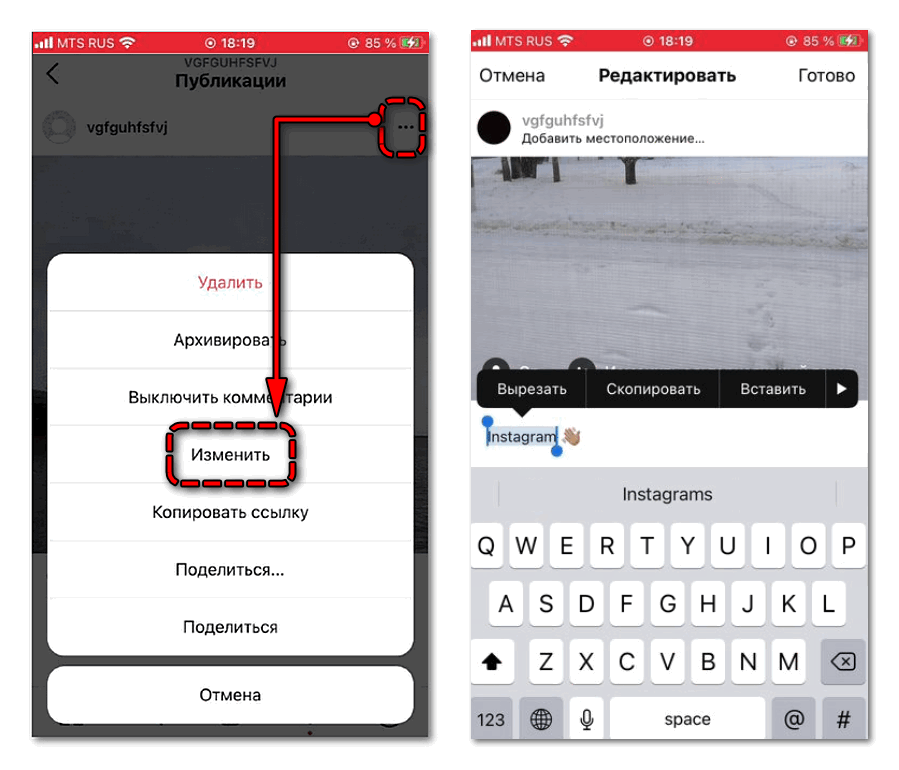 Единственное, что можно копировать без ограничений – это информацию из собственных публикаций. Для этого необходимо зайти в необходимый пост и включить режим редактирования (нажав на три вертикальных точки в правом верхнем углу). Собственный текст выделяется обычным способом и копируется в буфер обмена. Вставить его можно и в самом Инстаграм, и в любом другом сервисе или программе.
Единственное, что можно копировать без ограничений – это информацию из собственных публикаций. Для этого необходимо зайти в необходимый пост и включить режим редактирования (нажав на три вертикальных точки в правом верхнем углу). Собственный текст выделяется обычным способом и копируется в буфер обмена. Вставить его можно и в самом Инстаграм, и в любом другом сервисе или программе.
Любые тексты, которые вы копируете, сохраняются в вашем буфере обмена. Выбирайте место, куда вы хотите вставить ваш текст и наслаждайтесь результатом. Но не забывайте о том, что при полном копировании вы можете нарушить авторские права. Обязательно получите разрешение у автора или сделайте ссылку на первоисточник публикации.
Как заполнить поля при написании комментария
Цифра 1 на рис. 1 – поле для ввода комментария. Желательно выражать свое мнение строго по материалам опубликованной статьи и в сдержанной форме, даже если статья или ее автор чем-то не нравится читателю, даже если представленные материалы расходятся с мнением автора комментария.
Категорически нельзя писать оскорбления, нецензурные выражения, неуместные призывы и прочие вещи, особенно запрещенные законодательством. Также не стоит писать аргументы не по теме, то есть, не имеющие ничего общего с публикацией автора материала – особого смысла такой комментарий нести не будет, ведь комментарии будут читать только те, кто заинтересовался статьей, а не мыслями автора комментария, не имеющими отношения к рассматриваемым вопросам.
2 на рис. 1 – поле для ввода своего имени. Обычно можно указать свое имя или любое другое, например, ник автора комментария (некое звучное, придуманное имя), выдуманный псевдоним и прочее. На некоторых сайтах поле для ввода имени отсутствует.
Если же Вам не нужен ответ на ваше сообщение, тогда можно указать произвольный, несуществующий адрес электронной почты, например, 123@mail.ru. Совсем не указывать адрес электронной почты нельзя, иначе комментарий не будет размещен на сайте.
При написании даже несуществующего адреса электронной почты нужно соблюдать правила именования адресов. Например, в адресе 321@mail.ru есть имя (321), обязательный значок «@», снова имя (mail), точка «.», и сокращение «ru» или «com», «net» и т.п.
Цифра 4 на рис. 1 – если кликнуть по маленькому черному треугольничку, то появится меню с выбором (рис. 2):
Рис. 2. Выбор варианта получения ответов на комментарий
Однако можно выбрать вариант «Не подписываться» (рис. 2). Тогда Вы НЕ получите ответ на свое сообщение (если он будет). Выбор варианта «Все» означает, что Вы получите все комментарии от всех читателей, оставленные к этой статье.
На разных сайтах могут быть иные варианты для подписки на ответы, либо они могут вообще отсутствовать. Тогда просматривать ответы на свои комментарии и читать комментарии других пользователей интернета можно только, заходя повторно на сайт и заново листая статью, к которой был оставлен комментарий, до того места, где размещены комментарии.
Цифра 5 на рис. 1 – проверяем (глазами) заполненные поля, вносим исправления, если обнаружены ошибки или неточности, и жмем на кнопку «Отправить комментарий». На разных сайтах название кнопки может быть иным. Тем не менее, эта кнопка везде имеет одинаковую функцию – отправляет ваш комментарий на сайт.
На некоторых сайтах перед отправкой комментария необходимо ввести капчу для предотвращения спама, который распространяют боты – автоматические программы.
Автоматические программы не в состоянии правильно ввести предлагаемые значения капчи, для этого программы должны были бы обладать интеллектом, сравнимым с интеллектом человека. К счастью, такого пока нет, иначе роботы нас бы точно победили в интернет пространстве…
Капча может быть разной – требуется поставить галочку, либо ввести цифры, буквы с картинки и тому подобное. Если ошибиться и неверно ввести капчу, комментарий НЕ будет отправлен на сайт, он просто пропадет без возможности его восстановления.
Поэтому, чтобы не потерять текст комментария в случае неудачи в момент его отправки, если у Вас длинный, большой важный комментарий, то рекомендуется предварительно его написать в текстовом редакторе, например, в Блокноте или в Word. Тогда у Вас под рукой будет копия комментария, и его можно будет отправить на сайт повторно, правильно введя капчу.
После того, как нажата кнопка для отправки, комментарий будет либо
- сразу же опубликован на сайте – самый приятный момент для автора комментария,
- либо он будет отправлен на модерацию – автору комментария придется подождать, пока администрация сайта проверит комментарий и разрешит его публикацию,
- он может почему-либо попасть в спам на сайте – здесь уже, как повезет, комментарий может в итоге быть опубликован, а может и не быть опубликован, а удален вместе с массой прочих спам-комментариев.
Как в Android скопировать и вставить текст

Самые продвинутые пользователи Android смартфонов давно знают все возможности своего гаджета. В том числе и скрытые. Для них не проблема сделать копипаст текста. Новичков же данная операция может поставить в тупик. И это вовсе не удивительно, ведь смартфоны на базе Android с каждым днем становятся сложнее в управлении.
За всеми функциональными и операционными обновлениями, порой трудно уследить даже профессиональным пользователям. Что же говорить тогда о неопытных владельцах телефона?
Функцией копирования и вставки текста изначально оснащены все устройства Android. Эта возможность установлена в них по умолчанию. Некоторые обнаруживают ее совершенно случайно. А некоторые пользователи, месяцами и даже годами, могут не знать о столь необходимой и полезной функции.
В зависимости от производителя, копипастинг на разных устройствах может отличаться друг от друга. Но основной принцип копирования текста остается неизменен. Можно копировать информацию из браузера, менеджера сообщений, приложений и документов. Алгоритм действий везде одинаковый. Ниже описаны все действия копирования и вставки текста.
Есть два варианта как скопировать текст в Android:
Первый вариантИспользовать вкладку, расположенную в верхней части экрана смартфона, с помощью которой можно выделить весь текст, вырезать или копировать. В этот вкладке есть четыре значка. Для чего каждый из них, описано ниже.
- С помощью этой копки можно вырезать выделенную часть текста.
- Вставляет выбранный текст.
- Выделяет весь текст на экране телефона.
- Копирует выделенный текст.
Второй вариантНужно повторно нажать на выделенный текст и удерживать до тех пор, пока не появится окно “Копировать текст”. Нажимаем на него и благополучно отправляем необходимую нам информацию в буфер обмена устройства.
Через телеграм-бот
Чтобы быстро скопировать описание страницы или публикации в инсте, используйте Телеграм-бот:
- Откройте Телеграм на мобильном устройстве.
- В поиске людей найдите @instasavegrambot.
- Тапните по найденному контакту пальцем.
- Нажмите кнопку «Старт», чтобы начать работу с ботом.
- На экране отобразится описание и краткая инструкция по работе с сервисом.
- Откройте приложение инсты, найдите пост, где нужно скопировать текст.
- Тапните по трем точкам.
- Выберите «Скопировать ссылку».
- Вернитесь к боту в телеграме, отправьте ссылку боту.
- Отдельным сообщением бот пришлет текст из описания.
- Коснитесь сообщения пальцем, выберите пункт «Копировать».
Текст из описания отправлен в буфер обмена.
Как скопировать ссылку в инстаграме: пошаговая инструкция
Перед тем, как вы захотите скопировать какой-либо материал, обязательно пройдите авторизацию на сайте Instagram, иначе вам могут стать недоступны некоторые публикации пользователей из-за закрытого аккаунта. Отталкиваясь от того, какой именно тип ссылок вам нужно скопировать, придётся предпринимать разные действия. Это может быть ссылка на свой профиль, чужой, или на какую-нибудь публикацию. Разберём статью на несколько пунктов, чтобы было проще ориентироваться.
Как скопировать ссылку на фотографию в инстаграм
Процесс копирования ссылки на фотографию. Для того, чтобы получить адрес желаемого изображения, откройте нужное вам фото и нажмите правой клавишей мышки (ПКМ) в нижней части поля, рядом с датой и пометкой «Нравится».
После этого, ссылка попадёт в буфер обмена, откуда вы сможете её распространять куда и кому угодно
Стоит обратить внимание, что этот способ подходит только для компьютерной веб-версии Instagram. Другой же способ, более простой и удобный, скопировать ссылку непосредственно из самой адресной строки вашего браузера
Для этого нужно снова открыть желаемое изображение и выделить всё содержимое этого поля.
Скопированная ссылка так же попадёт в буфер обмена и будет готова к дальнейшему использованию и вставки в другое место.
Как скопировать ссылку аккаунта в инстаграм
Копирование ссылки на профиль. Если речь идёт о версии для компьютера и вы хотите скопировать адрес собственного профиля, то можете воспользоваться копированием через специальную иконку, которая находится в верхнем правом углу экрана. Нужно просто нажать на ней ПКМ и выбрать «Копировать ссылку».
Через адресную строку браузера это тоже можно сделать, по аналогии с первым пунктом про копирование фотографий. Не забудьте проверить, скопирована ли вся ссылка целиком, так как неполные ссылки открыть не получится. То же самое касается и фотографий, где используются более длинные ссылки.
Если вам необходимо получить ссылку не на свой профиль, то это делается исключительно из поисковой строки, по аналогии с предыдущим, так как в последних версиях инстаграма опцию копирования URL профиля убрали.
Как скопировать ссылку в инстаграме с телефона
При копировании ссылки в инстаграме с телефона следует действовать по другому. Для начала вам нужно зайти на любую публикацию, ссылку которой вы хотите скопировать и нажать на иконку с тремя точками. В зависимости от типа вашего устройства, её местоположение может варьироваться.
После того, как открылось контекстное окошко, выбирайте «Скопировать ссылку», после чего скопированная публикация попадёт в буфер обмена и будет готова для вставки и отправления. Этот элемент управления может быть использован в любой версии сайта, включая компьютерную, мобильную, а так же само приложение Instagram на всех поддерживающих его устройствах.
Еще один способ копирования ссылки
Есть ещё один способ того, как скопировать ссылку в инстаграме, но напрямую с копированием его связать нельзя. Под каждым фото вы можете обнаружить кнопку «Поделиться», которая выполнена в виде разделенной стрелки. Она позволяет отослать вашу публикацию любому пользователю, которому вы укажете.
Итак, в этой статье вы могли узнать, как осуществляется процесс копирования различных ссылок на профили, фотографии и другие публикации. Следует помнить, что какие-то способы описаны только для компьютерной веб-версии, а какие-то только для мобильных устройств. Так же, большинство всех этих операций требуют авторизации пользователя на сайте.
Как дать ссылку на инстаграм?
Мало кто сидит в Instagram с помощью веб-версии, зато скопировать ссылку на аккаунт с компьютера можно за считанные секунды. Если же вы предпочитаете использовать официальное мобильное приложение Instagram, здесь все не так очевидно, однако несколько способов все-таки можно найти.
Как сделать ссылку на свой инстаграм в веб-версии платформы?
Подобная операция займет у вас не больше трех секунд. Просто зайдите в Instagram с помощью компьютера и перейдите в свой профиль. В строке сверху выделите URL-адрес, затем кликните по нему правой кнопкой мыши и выберите в контекстном меню пункт «Копировать». Дальше просто заходите в диалог с другом и нажимаете Ctrl+V, после чего в текстовое поле вставится ссылка на ваш профиль.
Как сделать ссылку на инстаграм с телефона в официальном мобильном приложении?
При использовании этого способа без помощи друга или знакомого вам не обойтись. Когда кто-то другой заходит в ваш профиль, он увидит в правом верхнем углу меню, с помощью которого можно пожаловаться на аккаунт, заблокировать его, скопировать URL-адрес или отправить профиль как сообщение. Предпоследний пункт – это то, что нужно. Сами вы так сделать не сможете, так как в своем собственное аккаунте данное меню не отображается.
Существует еще один простой способ, с помощью которого вы можете «создать» ссылку на свой Instagram-аккаунт. Для этого возьмите ссылку на Instagram https://www.instagram.com/ и в конце, после последнего слэша, напишите название своего профиля.
Например, если ваш аккаунт имеет название «vogueparis», просто вставьте это слово в самый конец ссылки без кавычек. Получится следующий адрес: https://www.instagram.com/vogueparis. Чтобы проверить, работает ли ссылка, вставьте ее в поисковую строку и нажмите кнопку «Найти». Этот способ работает как с компьютера, так и со смартфона.
Кроме того из неловкого положения можно выйти, скопировав ссылку на одну из своих публикаций, откуда заинтересованный пользователь в дальнейшем сможет попасть на главную страницу вашего аккаунта. Чтобы воспользоваться этим способом, действовать необходимо следующим образом:
- Зайдите в свой аккаунт.
- Откройте любое изображение.
- Откройте меню справа и выберите в нем пункт «Поделиться в…».
- В открывшемся окне выберите функцию «Копировать».
Как найти ссылку на свой инстаграм с помощью смартфона или планшета
Если вы используете официальное мобильное приложение Instagram, но помните логин и пароль от своей учетной записи, можно будет зайти в Instagram с помощью любого браузера, установленного на смартфоне, например, Google Chrome, Opera, Яндекс.Браузер и так далее. В этом случае все будет работать точно так же, как и в веб-версии. Просто нажмите на строку с адресом вверху, после чего рядом со ссылкой на аккаунт выберите значок копирования.
В официальном мобильном приложении Instagram почему-то нет явного способа скопировать ссылку на собственный профиль, зато можно использовать некоторые хитрости. Вы можете войти в свой аккаунт с помощью браузера, установленного на мобильном устройстве, или попросить товарища, чтобы тот скопировал URL-адрес вашего профиля и отправил его в Direct. Кроме того, не стоит забывать, что ссылка совсем необязательна, чтобы поделиться своим профилем с друзьями.
Многие неопытные пользователи не знают, что достаточно просто написать свой username. Так как Instagram не дает зарегистрировать то имя профиля, которое уже используется, две страницы с одинаковыми никнеймами найти просто невозможно. Благодаря этому вашему другу достаточно просто вставить имя вашего профиля в строку поиска и на первой позиции поисковой выдачи Instagram будет именно ваш аккаунт.
Через телеграм-бот
Чтобы быстро скопировать описание страницы или публикации в инсте, используйте Телеграм-бот:
- Откройте Телеграм на мобильном устройстве.
- В поиске людей найдите @instasavegrambot.
- Тапните по найденному контакту пальцем.
- Нажмите кнопку «Старт», чтобы начать работу с ботом.
- На экране отобразится описание и краткая инструкция по работе с сервисом.
- Откройте приложение инсты, найдите пост, где нужно скопировать текст.
- Тапните по трем точкам.
- Выберите «Скопировать ссылку».
- Вернитесь к боту в телеграме, отправьте ссылку боту.
- Отдельным сообщением бот пришлет текст из описания.
- Коснитесь сообщения пальцем, выберите пункт «Копировать».
Текст из описания отправлен в буфер обмена.
Как организовать работу с комментариями
Если вы блогер, либо имеете ютубовский аккаунт, то должны знать правила работы с комментами.

К основным рабочим правилам относятся следующие:
- не игнорируйте вопросы пользователей – отпадает желание оставлять комменты либо спрашивать о чем-то, если вся переписка остается без внимания;
- оперативно составляйте ответы, если речь идет о работе фирмы;
- шаблоны не используйте, старайтесь отвечать развернуто;
- написав сообщение, проверьте его на орфографические ошибки;
- для общения с аудиторией выбирайте язык, понятный всем пользователям.
- Умейте работать с отрицательными текстами.
- создавайте закрепленные комменты.
- оставляйте ссылку с призывом на подписку, давайте важные сведения о видеосюжете, пишите вопросительный комментарий, чтобы получить на него отклик, давайте ответ на оставленный отзыв, чтобы мотивировать зрителя на определенные действия.
- придумывайте простые конкурсы на лучший коммент к заданному вами вопросу, награждайте победителей.
Провокация в инстаграм.
Затронуть в публикации злободневную тему значит для многих разбудить вулкан страстей
Важно при этом учитывать:
- регион целевой аудитории – проблемы московских пробок не интересны всем, а вот качество дорог может найти отклик в комментариях;
- возрастающую активность – она не всегда контролируема, поэтому нужно следить за постом, чтобы особенно яркие высказывания получали отклик от автора;
- не всегда адекватное мнение – пытаясь заработать на хайпе, приготовиться нужно к самым разным откликам негативного характера, а также к возросшему списку заблокированных.
Высказывая определенную позицию, стоит также не лукавить, говоря истинное отношение к названой проблеме.
Прямой вопрос.
Призывайте пользователей говорить открыто, для чего важно прямо предлагать высказаться. Для этого можно выбирать и более простые темы, например, любимая литература, жанр кинематографа
Также можно просить высказать отношение к конкретной затронутой в публикации теме. Провоцировать пользователей на активность можно разнообразными способами, поэтому не стоит отчаиваться, если показатели резко снизились. Это возможно быстро исправить, достаточно проявить находчивость и желание общаться с подписчиками.
Программы для ПК и приложения на смартфон
Для мобильных устройств предусмотрены приложения для репостов. С их помощью, пользователь может копировать чужие посты, сохраняя авторство.
- Saver for Instagram. Приложение для скачивания фото, видео и подписи;
- Instasave – сервис для ПК и браузера на мобильное устройство.
В первом случае, чтобы получить текстовую часть:
Скопировать текст в Инстаграме с поста с телефона пользователи могут и с помощью других приложений. К примеру, Repost for Instagram и скачивания материалов.
Максимальный размер текста в Инстаграме: в посте и в шапке
Тексты в Инстаграм: для личного блога и бренда
Как сделать пробел для абзацев в Инстаграме
Как добавить ссылку в Историю Инстаграма: на пост или сделать свайп
Скрываем посты от определенного подписчика в Инстаграме
Как редактировать посты в Инстаграме с компьютера
Скопировать текст с помощью браузера
Если вы работаете на мобильном приложении в своем телефоне, самый простой способ – использовать для копирования любой браузер. Для того чтобы сохранить текст чужой публикации, необходимо сделать следующее:
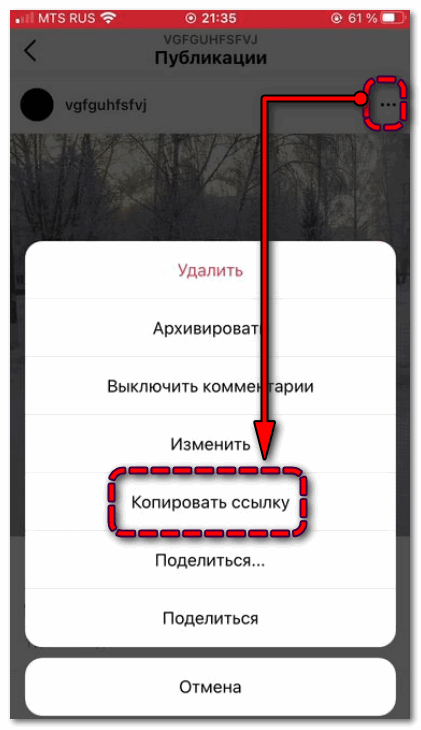
- откройте интересующий вас пост;
- нажмите на три вертикальные точки в верхнем правом углу;
- нажмите «Копировать ссылку»;
- зайдите в окно любого браузера;
- в поисковой строке вставьте скопированную ссылку;
- удерживайте палец в любом месте текста, чтобы появилась возможность его редактирования;
- выделите необходимый фрагмент текста под фото, нажмите на «Копировать».
Неважно, на каком браузере вы будете работать или какой у вас гаджет – Андроид или Айфон. Данная функция доступна на всех устройствах и во всех программах
Копирование с телефона
Есть две мобильные операционные системы, на которых работают все телефоны — IOS и Андроид. У каждой из них свои механизмы работы и приложения оптимизированы именно под их ОС. Последовательность, как скопировать текст в Инсте зависит от того, какое именно устройство находится в руках — продукция Apple или семейства андроидов. Но количество символов и абзацев, оформление текста никак не влияет на процесс копирования. Различные ссылки в тексте тоже никак не влияют на копирование. Давайте разберемся, как обойти ограничение и скопировать все необходимое.
Айфон
В целях борьбы с плагиатом, администрация сайта отключила возможность копировать тексты заметок в своем официальном приложении. Но при необходимости можно скопировать текст, если выполнять все по пунктам.
Нужно открыть нужный пост и найти в правом верхнем углу три точки.
Открываем нужный пост
Откроется меню, в котором следует поискать пункт «Копировать ссылку». После нажатия на кнопку ссылка сохранится в буфер обмена и будет лежать там.
Ищем пункт «Копировать ссылку»
Половина дела выполнена. Теперь нужно пойти в любой браузер и вставить то, что было раньше скопировано, в адресную строку. Воспользоваться можно любым удобным браузером, от Opera до Safari, через который привыкли заходить в интернет.
Готово. Теперь пост откроется в веб-версии Инстаграма. Впереди самое интересное — процесс копирования нужной цитаты.
В любом браузере вставляем ссылку в поисковую строку. А потом копируем нужный нам текст
Нужно задержать палец на тексте публикации на пару секунд. После этого появится инструмент выделения. Нужно будет установить границы, в рамках которых нужно выделить и скопировать текст. После нажатия кнопки «Скопировать» запись тоже окажется в буфере обмена.
Все. Теперь его можно сохранять в заметках, публиковать от своего имени в Инсте или делать с ним что угодно. Мы рекомендуем сохранить текст в отдельном файле в заметках. Так он точно не пропадет.
Андроид
Есть два способа скопировать текст, если у вас телефон на Андроиде. Предлагаем разобрать каждый.
Здесь процесс не сильно отличается от того, что нужно сделать на Айфоне. Нужно так же зайти на пост в приложении Instagram и нажать на «поделиться записью». После того, как ссылка будет скопирована, нужно открыть любой браузер, который есть на телефоне.
Там в адресной строке вставляется скопированный адрес поста из буфера обмена. Когда откроется страница с постом — нажмите на часть страницы с текстом и дождитесь, когда появится инструмент выделения.
Готово. Текст лежит в буфере обмена и его можно вставить туда, куда нужно — в собственный пост, в заметки на телефоне или в любой текстовый редактор.
Второй способ чуть сложнее — нужно скачать из Play Маркет специальную программу под названием Saver Reposter for Instagram. Она бесплатная и небольшая по размеру, скачается быстро и занимать много места не будет.
Обычно это третья ссылка, первая после рекламы. Нажимаем на «Установить».
Процесс копирования текста упрощается. Запускается приложение Saver.
Надо принять условия. Прямо внутри приложения есть короткая инструкция по использованию
Открывается Инстаграм. Копируется ссылка на пост указанным выше способом.
Копируем ссылку по инструкции выше и вставляем ссылку на нужный пост в приложении
Пользователь возвращается в Saver и вставляет ссылку на нужный пост. Внутри Saver откроется понравившийся пост вместе с текстом, хештегами и изображением.
Можно скопировать не только текст, но и фото
Нужно нажать на «копировать текст», раз нам нужно получить цитату (можно сохранять фотографии, хештеги или все сразу).
Когда текст будет скопирован, появится сообщение
Готово. Текст скопирован (а может, даже вместе с картинкой), его можно публиковать на своей странице или в других источниках.
Если вы составляете контент-план и копируете все интересные идеи других пользователей вместе с хештегами, то мы советуем также почитать нашу статью о том, как работать с низкочастотными хештегами. В ней мы рассказываем, что с ними делать, зачем они нужны и как они могут пригодится. Без них просто текст для постов не поможет в проведении викторины, сложно будет определить рубрики или маркировать конкурс. Полезная штука.



